
スケートの練習風景やトリック動画をInstagramなどの動画共有サイトに投稿するのに、複数の動画を繋げたり写真と動画を繋げたりといった編集をしたいと思った事はありませんか?
丁度前回、ベアリングの回り具合とウィールの音の比較動画を作成する際に、いろいろ探して、いいスマホアプリが見つかったので操作方法などレポートしたいと思います。
VivaVideo
いろいろ試して気に入ったのが「VivaVideo」。他のは高機能だけれども出力時のウォーターマーク(透かし)が大きかったり、透かしを外すのに月額課金だったり、使いにくかったり、広告だらけのアプリが多かったのですが、VivaVideoは高機能でウォーターマークも小さく、ウォーターマークを外すPRO版でもわずか450円(Android版 2015年5月現在)だったので素敵。
自分はAndroidなので、Androidのアプリで探しましたが、iOS版もあるようです。
基本的な動画作成の仕方
※ Androidの画面で説明しています。iOSの場合は操作方法など異なる事があります。
あらかじめ撮影済みの動画や写真から組み合わせる場合は、「編集」もしくは「写真ムービー」をタップします。
次に作成したい動画を選びます。複数選んでも構いません。選んだら「終了」をタップします。
選択したら一度保存してみましょう。
保存ボタンを押すとスタジオ画面に移動します。作成した動画はここに格納されています。書き出す時はオレンジの紙飛行機のアイコンから行います。
動画のトリミングや順番の入れ替え・追加
スタジオに保存された動画を再編集する場合は、編集する動画をタップすれば編集画面に移動します。
動画・写真を追加する場合は「クリップ編集」をタップします。
クリップ編集画面に移動したら、編集したい動画・写真を選択して一番左側のアイコンをタップすると、開始と終了を編集できます。
動画や写真の追加は、下部に表示されている動画パーツの最後の[+]をタップします。
順番を入れ替えは、各アイテムを長押ししてドラッグします。
作品サンプル
と、言うことで作ってみたのがこちら!
どうでしょう?結構それっぽい動画が作れますよね?
是非カッコイイスケート動画を作ってシェアしてください。
この記事を書いた人

最近の投稿
 おっさん初心者2024.2.8ストリートは文化か犯罪か
おっさん初心者2024.2.8ストリートは文化か犯罪か おっさん初心者2022.4.23庄内緑地スケートパークのレールでようやく 1/3 グラインドできた!
おっさん初心者2022.4.23庄内緑地スケートパークのレールでようやく 1/3 グラインドできた! おっさん初心者2021.5.24FS180への道
おっさん初心者2021.5.24FS180への道 おっさん初心者2021.5.23庄内緑地公園スケートパークがヘルメット必須に...
おっさん初心者2021.5.23庄内緑地公園スケートパークがヘルメット必須に...
[PR] Pennyのラインナップをチェック!
ショートやロングボード乗っている人も是非持っておきたいスケートボード。
![Sk8 Life [ おっさん初心者&息子のじょにー兄弟のスケボーブログ ]](https://sk8-life.info/wp-content/uploads/2016/07/head-logo.png)









